解决Win10IPv4无访问权限的问题(如何修复Win10IPv4无法访问互联网的问题)
- 家电技巧
- 2024-08-25
- 102
在使用Windows10操作系统时,你可能会遇到一些网络连接问题,比如无法访问互联网。其中之一是Win10IPv4无访问权限的问题,这可能导致你无法正常上网。幸运的是,有一些简单的方法可以帮助你解决这个问题,使你能够重新获得对IPv4的访问权限。
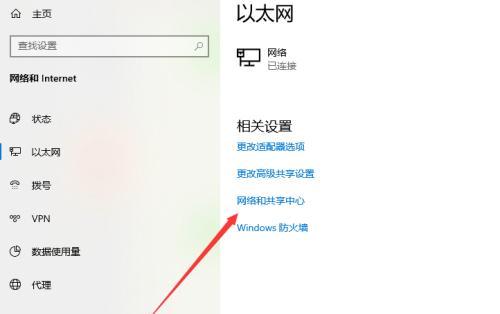
1.确认网络连接状态
在解决Win10IPv4无访问权限的问题之前,首先要确保你的网络连接是正常的。检查你的网络连接状态,确保已经正确连接到本地网络,并且你的网络适配器没有任何故障。
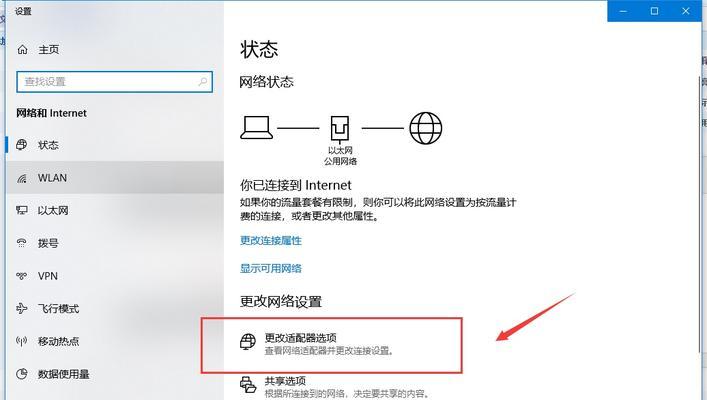
2.重启网络适配器
尝试重启你的网络适配器,这有助于刷新网络设置并解决一些临时性的问题。右键点击任务栏上的网络图标,选择“打开网络和Internet设置”,然后点击“更改适配器选项”。右键点击你当前使用的网络适配器,选择“禁用”,然后再次右键点击并选择“启用”。
3.更新网络适配器驱动程序
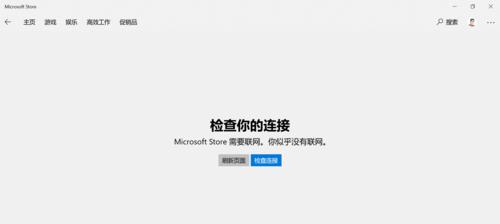
旧版本的网络适配器驱动程序可能会导致IPv4无法访问互联网的问题。打开设备管理器,找到“网络适配器”选项,右键点击你的网络适配器,选择“更新驱动程序”。跟随向导步骤完成驱动程序的更新。
4.释放和续约IP地址
尝试释放和续约你的IP地址,这有助于刷新你的网络设置。按下Win+X键,在弹出的菜单中选择“命令提示符(管理员)”,输入“ipconfig/release”并按下回车键。等待释放完成后,再输入“ipconfig/renew”并按下回车键。
5.检查防火墙设置
防火墙设置有时会导致IPv4无法访问互联网的问题。打开“控制面板”,点击“系统和安全”,然后选择“WindowsDefender防火墙”。点击“允许应用或功能通过WindowsDefender防火墙”,确保你的应用程序和功能被允许通过。
6.禁用IPv6
有时启用IPv6会干扰IPv4连接,导致无法访问互联网。打开“控制面板”,点击“网络和Internet”,选择“网络和共享中心”。点击你当前连接的网络类型,在弹出窗口中点击“属性”。在连接属性窗口中,找到并取消勾选“Internet协议版本6(TCP/IPv6)”,然后点击“确定”。
7.重置网络设置
重置网络设置可以帮助修复一些深层次的问题。按下Win+X键,在弹出的菜单中选择“命令提示符(管理员)”,输入“netshintipreset”并按下回车键。等待命令执行完毕后,重新启动电脑。
8.检查DNS设置
错误的DNS设置可能导致IPv4无法访问互联网的问题。打开“控制面板”,点击“网络和Internet”,选择“网络和共享中心”。点击你当前连接的网络类型,在弹出窗口中点击“属性”。在连接属性窗口中,找到“Internet协议版本4(TCP/IPv4)”,点击“属性”,确保你的DNS服务器设置是正确的。
9.修复网络故障
Windows10提供了一个内置的网络故障排除工具,可以帮助你自动修复一些常见的网络连接问题。打开“设置”,点击“网络和Internet”,选择“状态”,然后滚动到底部找到“网络故障排除”选项,点击运行该工具。
10.检查第三方防火墙和安全软件
某些第三方防火墙和安全软件可能会干扰IPv4连接,导致无法访问互联网。尝试暂时禁用这些软件,并检查是否解决了问题。
11.更新操作系统
确保你的Windows10操作系统是最新的版本。打开“设置”,点击“更新和安全”,选择“Windows更新”,然后点击“检查更新”。如果有可用的更新,请安装它们并重新启动电脑。
12.检查网络硬件问题
如果上述方法都没有解决问题,可能存在网络硬件故障。尝试连接到其他网络,或者使用其他设备进行测试,以确定是否存在硬件问题。
13.重置路由器
在有些情况下,重置路由器可以解决IPv4无法访问互联网的问题。查找路由器背面的重置按钮,按下并保持几秒钟,直到路由器重新启动。
14.联系网络服务提供商
如果你经过多次尝试后仍然无法解决问题,建议你联系你的网络服务提供商寻求进一步的帮助和支持。
15.寻求专业技术支持
如果以上方法都无效,可能需要寻求专业技术支持。联系计算机专家或技术支持团队,他们可以帮助你解决IPv4无访问权限的问题。
Win10IPv4无访问权限的问题可能会妨碍你正常上网,但通过一些简单的方法和步骤,你可以解决这个问题。从确认网络连接状态到检查防火墙设置,重启路由器或寻求专业技术支持,这些方法都可能有助于恢复你对IPv4的访问权限。记住,网络连接问题是常见的,不必过分担心,尝试这些方法,并选择适合你情况的解决方案。
版权声明:本文内容由互联网用户自发贡献,该文观点仅代表作者本人。本站仅提供信息存储空间服务,不拥有所有权,不承担相关法律责任。如发现本站有涉嫌抄袭侵权/违法违规的内容, 请发送邮件至 3561739510@qq.com 举报,一经查实,本站将立刻删除。